
Spotify tidak berfungsi: apa yang terjadi dan bagaimana cara memperbaikinya?
Beberapa bulan yang lalu, kami naik publikasi yang sangat baik dan sangat praktis, beberapa yang paling umum tindakan atau solusi lakukan kapan Spotify berhenti bermain di latar belakang. Itulah sebabnya hari ini, dengan cara yang saling melengkapi, kami akan membahas beberapa masalah dan solusi lain ketika "Spotify tidak berfungsi".
Jadi, jika Anda mengalami masalah dengan aplikasi yang sangat bagus dan bekas video digital, podcast, dan layanan musik di seluruh dunia, dan Anda belum dapat menikmatinya jutaan lagu dan konten multimedia lainnya; dan Anda ingin menyelesaikan masalah ini, karena Anda telah mencapai artikel yang tepat lagi. Lanjutkan, dan Anda akan mendapatkan beberapa tips yang baik untuk mencoba untuk memecahkan penilaian tersebut dengan cara yang paling memuaskan.

Tapi sebelum memulai ini publikasi sekarang tentang beberapa solusi yang memungkinkan berlari ketika "Spotify tidak berfungsi", kami menyarankan agar di akhir membaca ini, jelajahi yang berikut ini posting terkait sebelumnya:

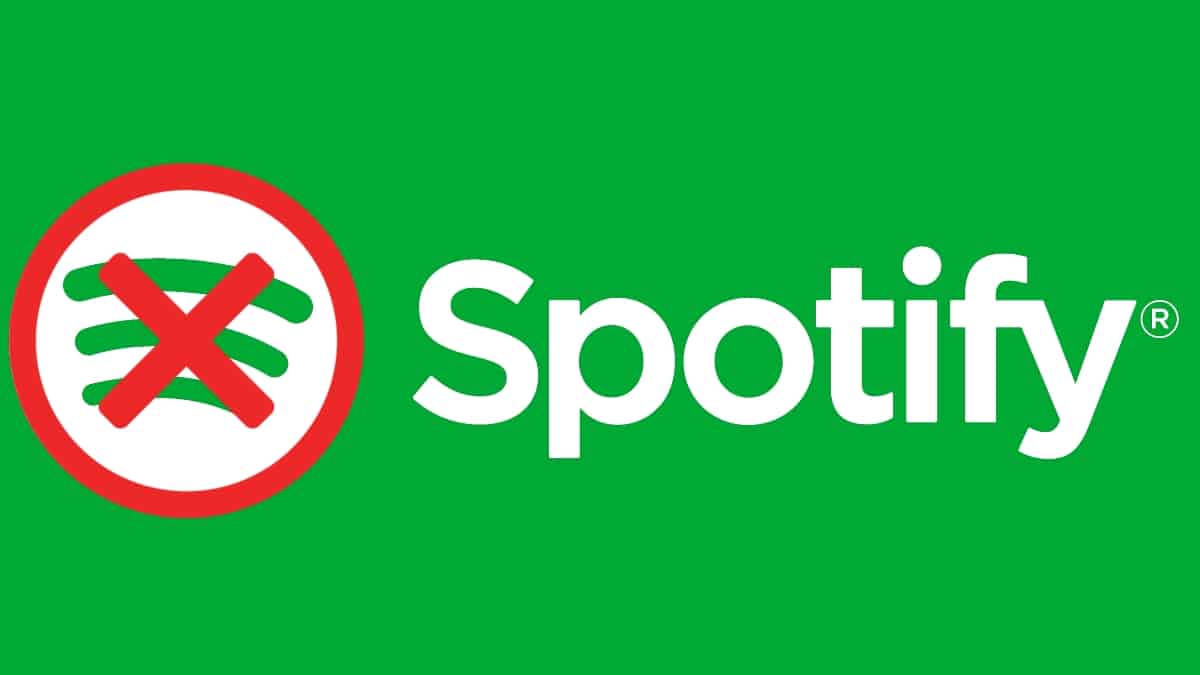
Spotify tidak berfungsi: Penyebab dan Solusi
Mengapa Spotify terkadang tidak berfungsi?
Untuk memulainya, kami akan meringkas secara singkat makhluk itu Spotify sebuah aplikasi seluler yang ideal untuk digunakan di latar belakang, Bisa berhenti bereproduksi setiap saat karena berbagai alasan. Dan, yang juga bisa menghadirkan lainnya masalah umum yang dapat diselesaikan dengan berbagai cara, seperti:
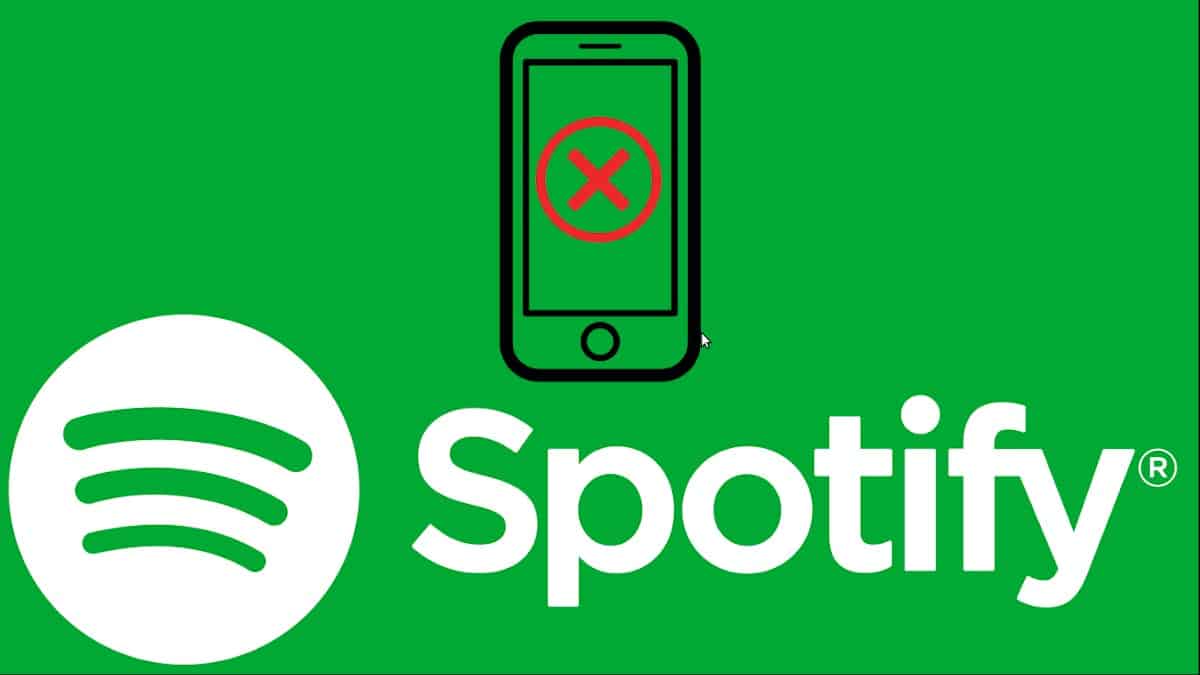
Di Seluler
Periksa koneksi internet
Untuk mengetahui apakah kita terhubung melalui data dari operator telepon (saldo / paket internet) atau Wi-Fi. Dan nanti mendeteksi jika dalam koneksi yang digunakan kita memiliki konektivitas penuh ke Internet. Jadi, perbaiki masalahnya atau ubah jenis koneksi. Jika tidak, lanjutkan dengan langkah berikutnya.
Hapus data cache aplikasi
Seperti halnya aplikasi seluler apa pun, praktik penggunaan yang baik saat menghadirkan masalah kinerja adalah melakukan pembersihan mendalam. Untuk melakukan ini, sejumlah besar data cache lagu yang telah diputar dalam waktu lama harus dibersihkan. Ini dapat dilakukan terlebih dahulu dengan ikon pengaturan, bagian Penyimpanan, dan menekan tombol putih Hapus cache. Dan tentunya juga oleh bagian penyimpanan atau pembersihan sistem operasi ponsel Anda, untuk menghapus cache atau penyimpanan data.
Tinjau dan sesuaikan mode daya saat ini
Untuk menghindari menghentikan aplikasi di latar belakang, terutama Spotify. Jika ini bukan masalahnya, lanjutkan ke langkah berikutnya.
Tinjau dan sesuaikan paket konsumsi data
Untuk menghindari penghentian konsumsi data di aplikasi yang berada di latar belakang atau melebihi batas maksimum penggunaan data global atau oleh aplikasi, terutama oleh Spotify. Jika ini bukan masalahnya, lanjutkan ke langkah berikutnya.
Mulai ulang sistem
Mulai ulang ponsel, dan jika kegagalan berlanjut, disarankan untuk melanjutkan memperbarui atau menginstal ulang aplikasi. Solusi atau rekomendasi lain yang mungkin adalah memanfaatkan pembaruan sistem operasi dan aplikasi perangkat, untuk melihat efek positif apa yang dapat ditimbulkan tindakan ini pada operasi umumnya, dan aplikasi Spotify yang gagal.
Tunggu dan uji ulang koneksi ke Spotify
Ketika kegagalan tampaknya tidak memiliki solusi logis, terkadang yang terbaik adalah menunggu beberapa saat untuk mencoba lagi. Juga, perlu diingat bahwa terkadang platform Spotify memiliki waktu henti untuk pemeliharaan, pembaruan, atau perbaikan bug.
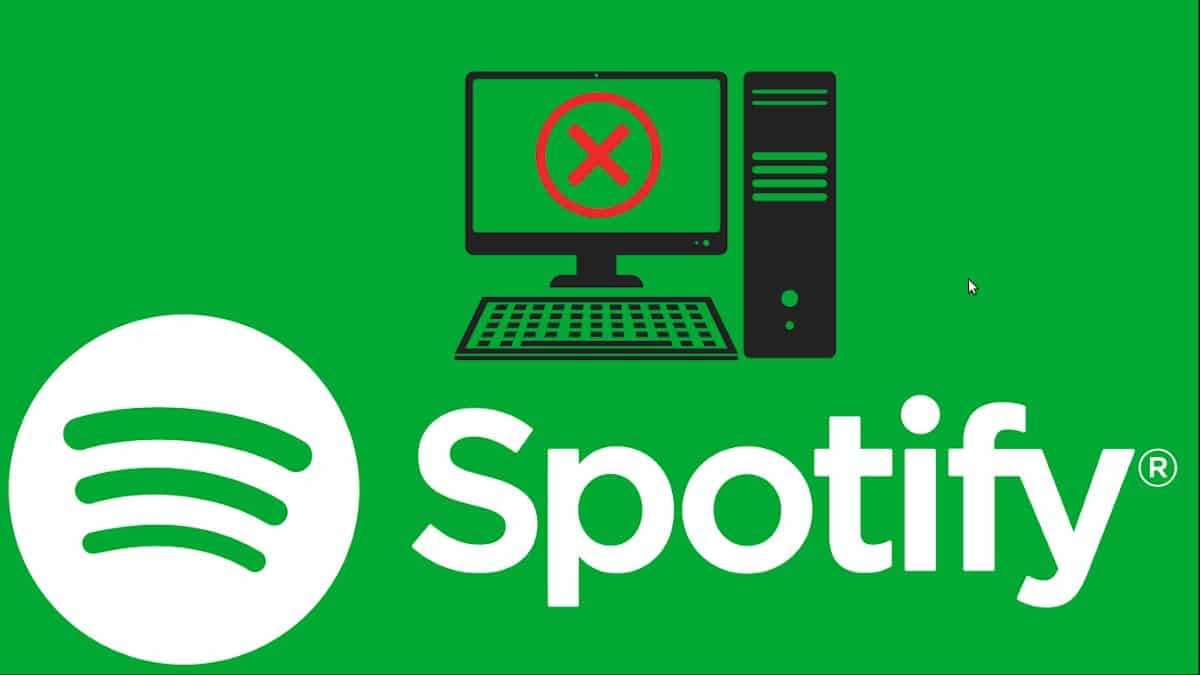
Di dalam komputer
Validasi koneksi internet
Periksa apakah ada koneksi Internet dan Anda dapat menavigasi tanpa masalah. Jika semuanya baik-baik saja pada titik ini, lanjutkan ke yang berikutnya.
Validasi pengaturan Firewall
Periksa apakah Windows Defender atau aplikasi antivirus lain yang sedang berjalan, telah memblokir Spotify secara khusus. Jika benar, nonaktifkan blok tertentu atau nonaktifkan firewall sama sekali, jika Anda mau. Jika semuanya baik-baik saja pada titik ini, lanjutkan ke yang berikutnya.
Periksa apakah layanan ini aktif
Untuk ini, Anda harus menjalankan browser web, kunjungi Situs web Spotify, dan masuk untuk mencoba layanan online melalui web. Jika Anda tidak dapat membuka situs web Spotify, tunggu waktu yang wajar, dan ulangi operasi sebanyak yang diperlukan.
Ingat, terkadang platform memiliki waktu henti untuk pemeliharaan, peningkatan versi, atau perbaikan bug. Ya, web aktif, kami dapat memulai sesi pengguna tanpa masalah, dan semuanya berfungsi dengan baik; Anda harus melanjutkan dengan langkah berikutnya. Untuk kasus ini, Anda juga dapat menggunakan alat web untuk mendeteksi masalah, kerusakan situs dan layanan, seperti: bawah Detector y Apakah Anda gagal?, Atau cukup, memberi tahu kami tentang status layanan platform melalui akun twitter resmir: @SpotifyStatus.
Validasi akses dari aplikasi pihak ketiga
Ya, layanan Spotify biasanya diakses melalui login aplikasi pihak ketiga (misalnya: Facebook), validasi di aplikasi pihak ketiga tersebut bahwa akses masih diaktifkan. Artinya, tidak diblokir atau kadaluarsa (expired). Dan solusi sementara adalah masuk langsung menggunakan nama pengguna yang benar; bukan akun layanan eksternal atau email. Jika masalah berlanjut, lanjutkan ke langkah berikutnya.
Validasi akses menggunakan aplikasi Spotify UWP di Windows 10/11
Alternatif unik untuk pengguna Windows 10/11 ini sering memungkinkan Anda untuk masuk ke Spotify dengan hasil yang baik segera, ketika aplikasi asli (desktop) memiliki masalah koneksi atau kinerja.
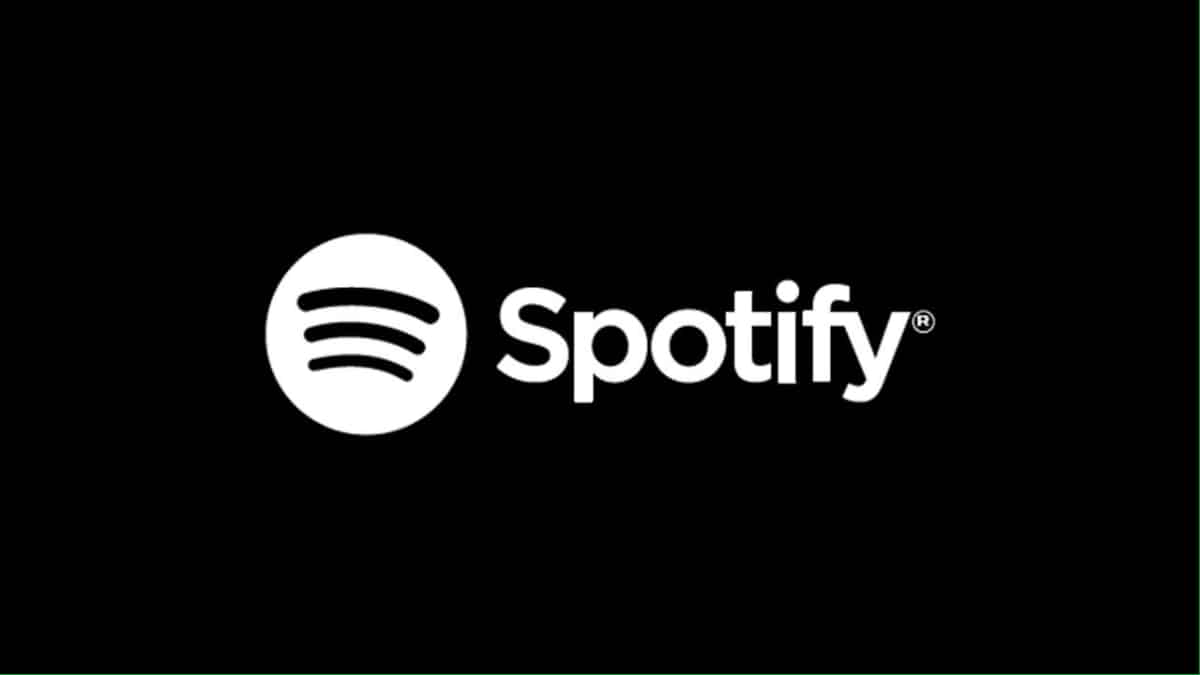
Gunakan bantuan resmi
Dan akhirnya, seperti biasa, kami sarankan Anda mengunjungi bagian bantuan situs web resmi dari aplikasisetiap kali Anda bertanya-tanya mengapa "Saya tidak bisa menggunakan Spotify".

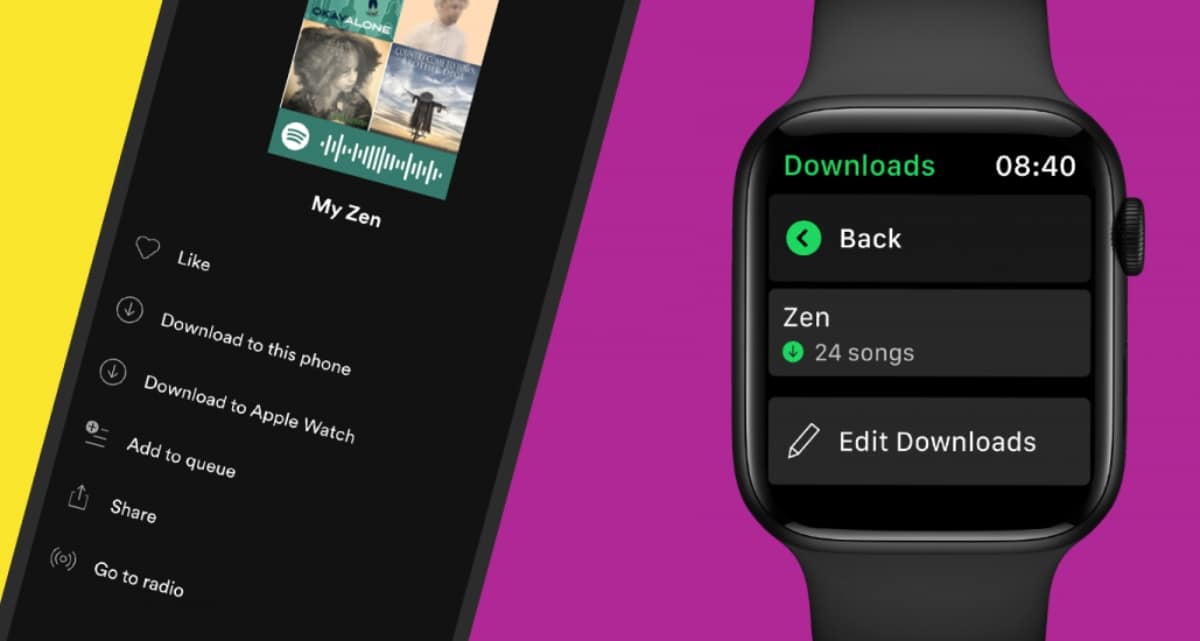

ringkasan
Singkatnya, sekarang Anda tahu apa beberapa dari solusi yang memungkinkan berlari ketika Spotify berhenti bermain di latar belakang pada ponsel atau ketika "Spotify tidak berfungsi" di dalam komputer; Tinggal melakukan tindakan atau solusi yang tepat atau perlu untuk dapat perbaiki bug. Sedemikian rupa, untuk dapat terus menikmatinya, selama mungkin lagi.
Dan jika Anda sudah mencapai selesaikan masalah dengan Spotify dengan Tutorial ini, kami sarankan Anda berbagi hal yang sama dengan orang lain, dan jelajahi lebih banyak tutorial di web kami untuk terus belajar lebih banyak setiap hari.